
Inhaltsverzeichnis:
- Autor John Day [email protected].
- Public 2024-01-30 07:20.
- Zuletzt bearbeitet 2025-01-23 12:52.
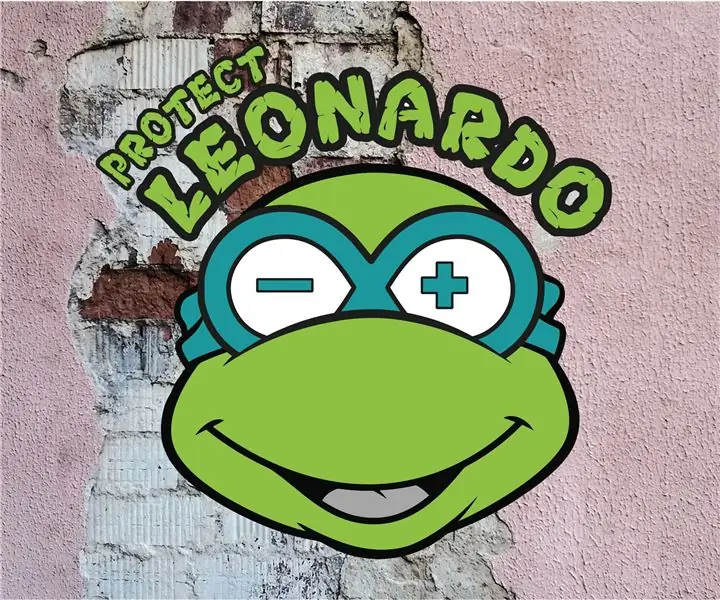

Von Technopolis STREAMTechnopolis STREAMFolgen Mehr vom Autor:
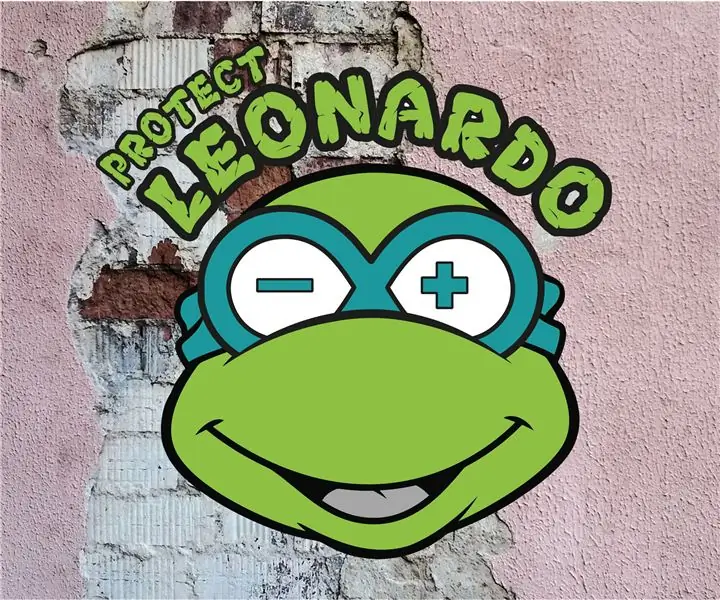




About: Technopolis, das flämische Wissenschaftszentrum, stellt auf der brandneuen Plattform 'Technopolis STREAM' seine coolsten Projekte aus den Bereichen Wissenschaft, Technologie, Robotik, Ingenieurwesen, Kunst und Mathematik vor. Bitte al… Mehr über Technopolis STREAM »
*-* Dieses Instructable ist auf Niederländisch. Klicken Sie hier für die englische Version.
*-* Deze Instructable ist in den Niederlanden. Klicken Sie hier für die englische Versie.
Er zijn twee soorten mensen: zij die nieuwe technologieën omarmen en zij die nostalgisch verlangen naar 'die goeie oude tijd'. Onze gok is dat op Instructables vooral de eerste soort vertegenwoordigd ist. Maar wie weet kunnen wir trafen deze hack zelfs de grootste tech-adept verleiden tot een analog nevenproject. In deze Instructable leren wir je stap voor stap hoe je een Boomerang - eine serie foto's die telkens weer voor- und achteruit afgespeeld wordt - kann nabootsen mit behulp van moirépatronen.
Schritt 1: Benodigdheden
- Fototoestel der Smartphone-Kamera
- Computer mit Inkscape-Tekenprogramm, kostenlos herunterladen über
- Tintenstrahldrucker auf Papier
- Transparentfolie (geschikt voor Tintenstrahldrucker)
Schritt 2: Kies Beelden
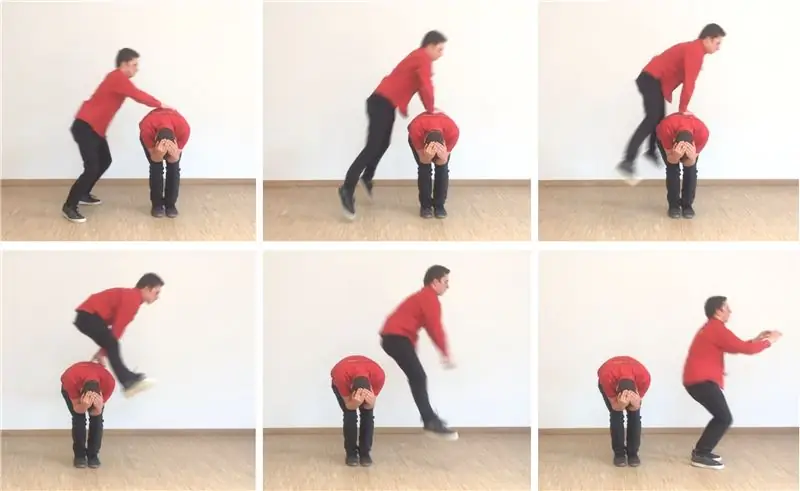
Maak een reeks van zes openvolgende beelden. Dat lukt makkelijk mit der Burst-Funktion der Kamera. Je kan een eenvoudig filmpje maden en daaruit stills selecteren (bijvoorbeeld met het knipprogramma van Windows of met 'print screen').
Gebruik deze tips om de volgende stappen vlotter te laten verlopen:
- Plaats figuranten met donkere kleding tegen een lichte achtergrond
- Hou de beweging eenvoudig (Details zijn niet zichtbaar in het eindresultaat)
- Werk beeldvullend: zoom zo dicht mogelijk in
- Verander het cameraperspectief niet tijdens de opname
Schritt 3: Maak Silhouetten


Das beste analoge Bumerang mit schwarzen Silhouetten auf einem weißen Hintergrund. Gebruik ein grafisches Programm om je beelden eenvoudig om te vormen, bijvoorbeeld mit deze handige Instructable.
Geen zin om zelf je beelden te maken? Ga dan op zoek naar bestaande animaties. Gebruik de zoektermen schwarz, Silhouette und Animation.
Schritt 4: Verzamel Je Beelden in Lagen
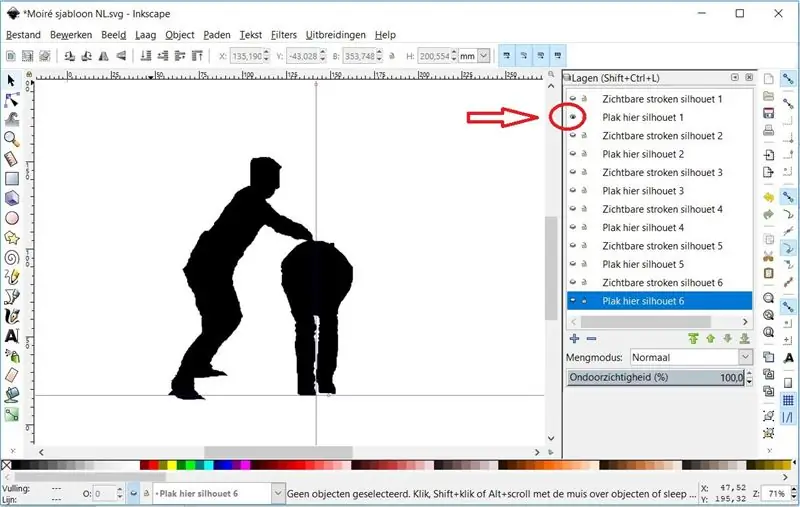
Öffnen Sie het bijgevoegd sjabloon in Inkscape (Download-Anleitung in Schritt 2; als je een ander grafisch programma gebruikt, hebben de lagen mogelijk een andere naam en volgorde).
Je ziet een grafisch bestand dat bestaat uit uit 12 lagen: 6 lagen met silhouetten en 6 lagen met een lijnenpatroon dat telkens één lijndikte naar rechts verspringt. Maak de lagen rechtsboven zichtbaar über 'Shift + Strg + L'. Vergroot eventueel het lagen-venster zodat je alle lagen te zien krijgt. Door op het oogje aan de linkerkant van een laag te klikken, maak je een laag zichtbaar.
Maak de laag 'Plak hier silhouet 1' zichtbaar. Wis het voorbeeld-beeld. Sleep je eigen eerste silhouet naar het midden van het tekenvlak. Sleep de blauwe lijnen naar een riesiger Punt in je silhouet, sodat je de volgende Silhouetten op dezelfde plaats kan positioneren.
Maak de laag terug onzichtbaar en herhaal de vorige stap voor de laag 'Plak hier silhouet 2'. Voeg zo al jouw Silhouetten Toe aan het sjabloon.
Schritt 5: Snij De Silhouetten in Stukjes
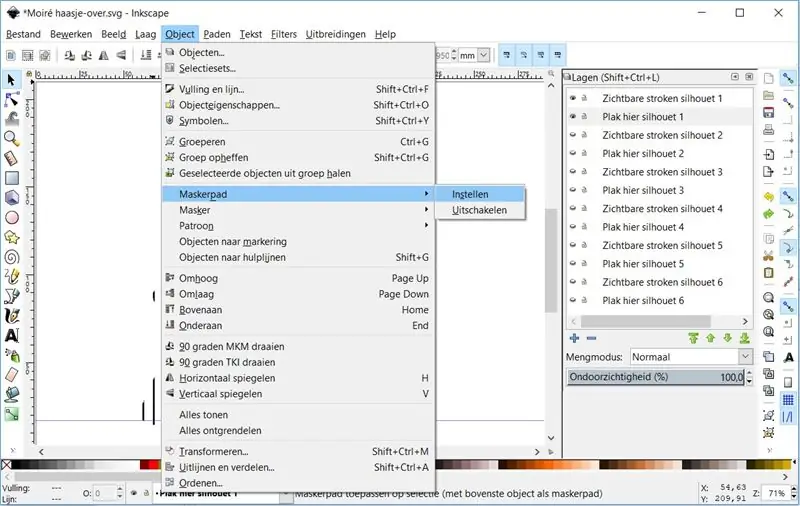
Om straks een bewegende animatie te bekomen, maak je nu een lijnentekening van elk silhouet. Die lijnentekening verspringt telkens één lijndikte per afbeelding (in stap 9 lees je waarom). Maak daarom in Inkscape een 'masker' van elk silhouet met de bijhorende zichtbare Stroken:
- Maak de eerste twee lagen (met het nummer 1) zichtbaar
- Selecteer met je cursor beide beelden
- Klicken Sie auf 'Objekt/Maskerpad/Instellen'
- Doe hetzelfde voor de andere 5 silhouetten
Schritt 6: Maak 1 Beeld Van 6 Beelden
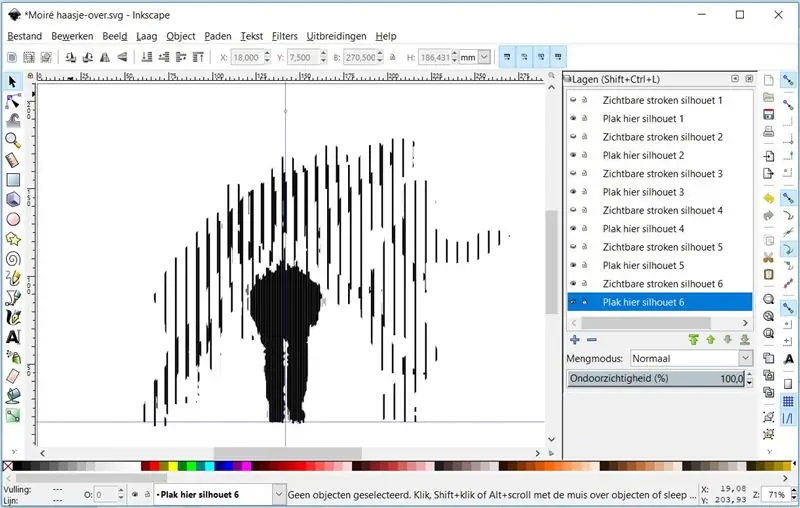
Maak nu alle lagen tegelijk zichtbaar. Je analoge Bumerang ist bijna klaar!
Druk het lijnenpatroon af op een Liggende A4. Zorg ervoor dat je op 100% afdrukt (het vakje 'aangepast aan papierformaat' mag NIET aangevinkt zijn).
Schritt 7: Transparenter Hahn
Druk nu het rooster in bijlage af (op 100%). Gebruik daarvoor transparante folie die geschikt is voor een inkjetprinter (von voor de printer die je gebruikt).
Schritt 8: Wek Je Analoge Boomerang Tot Leven
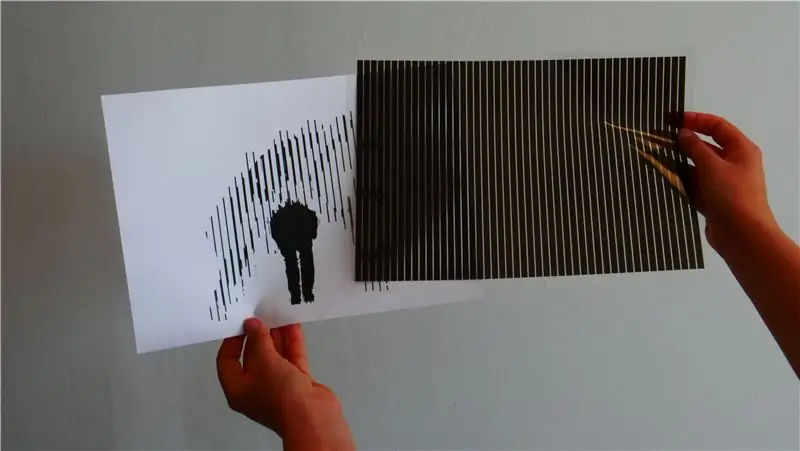

Beweeg het transparante rooster heen en weer over de lijnentekening. De tekening komt tot leven! Doe eventueel één oog dicht voor een beter resultaat.
Schritt 9: Wat Gebeurt Er?
Een moirépatroon ontstaat wanneer twee lijnpatronen die een klein beetje van elkaar verschillen, over elkaar gelegd worden. Zo'n patroon kan je bekomen door de lijnen onder een iets andere hoek te plaatsen of door de lijndikte een klein beetje te variëren.
In deze Instructable gebruiken wir het moirépatroon om de illusie van beweging op te wekken. Daarvoor knip je een reeks beelden in verticale schijfjes. Het transparante lijnenpatroon verbergt alle beelden behalve één. Wanneer je de transparant horizontaal beweegt, zie je dus achtereenvolgens de zes beelden. Als je dat snel genoeg doet, maken je hersenen van de zes aparte beelden één bewegend beeld. Net zoals dat bij een film gebeurt! Deze optische illusie heet een kinegram.
De naam moiré komt van een soort zijde, waar verschillende laagjes zorgen voor het moiré-effect. Je ziet het effect ook wel eens ongewenst op TV verschijnen, wanner iemand een hemd draagt met horizontale streepjes. In de scheepvaart traf geven bakens auf moirépatronen aan of het schip op koers vaart in de buurt van bruggen en sluizen.
Empfohlen:
Entwicklung des Drivemall-Boards: 5 Schritte

Entwicklung des Drivemall Boards: In diesem Tutorial sehen wir die grundlegenden Schritte zum Erstellen eines benutzerdefinierten Arduino-Boards. Die verwendete Software ist KiCad für das Boarddesign und die Arduino IDE für das Erstellen und Laden der Firmware für das Board
Installieren des Windows-Subsystems für Linux (WSL): 3 Schritte

Installieren des Windows-Subsystems für Linux (WSL): Diese Anleitung soll Benutzern helfen, das Windows-Subsystem für Linux auf ihrem Windows 10-Computer zu installieren. Die spezifische Linux-Distribution, die dieser Befehlssatz verwendet, heißt Ubuntu. Schauen Sie hier für eine Übersicht über die verschiedenen Linux
Kennenlernen des "Professional ILC8038 Function Generator DIY Kit": 5 Schritte

Kennenlernen des "Professional ILC8038 Function Generator DIY Kit": Auf der Suche nach neuen Elektronikprojekten bin ich auf ein süßes kleines Funktionsgenerator-Kit gestoßen. Es wird als „Professional ILC8038 Function Generator Sine Triangle Square Wave DIY Kit“bezeichnet und ist bei einer Reihe von Anbietern erhältlich
‘Runde’ Word Clock (auf Niederländisch & Englisch!): 8 Schritte (mit Bildern)

‘Runde’ Word Clock (auf Niederländisch & Englisch!): Vor einigen Jahren habe ich zum ersten Mal eine Word Clock im Internet gesehen. Seitdem wollte ich immer selbst einen machen. Es gibt viele Instructables, aber ich wollte etwas Originelles machen. Ich weiß nicht viel über Elektronik, also habe ich ein
Tandentelefoon - Kan Je Horen Je Tanden getroffen? (Niederländisch/Niederländisch): 8 Schritte

Tandentelefoon - Kan Je Horen Je Tanden getroffen? (Nederlands/Dutch): *-* Dieses Instructable ist auf Niederländisch. Bitte klicken Sie hier für die englische Version, *-* Deze Instructable ist in het Nederlands. Klicken Sie hier für die englische Version. Nee hoor, met deze zelfgemaakte 'tandentelefoon' k
